Kapwing Online Video Trimmer: ไฮไลท์และทางเลือกที่น่าสนใจ
การตัดวิดีโอเป็นทักษะการตัดต่อที่สำคัญอย่างหนึ่งที่ผู้ประกอบวิชาชีพด้านสื่อต้องเป็นผู้เชี่ยวชาญ คุณต้องมีเครื่องมือที่ยอดเยี่ยมที่จะช่วยให้คุณบรรลุวัตถุประสงค์ในการแก้ไขทั้งหมดเพื่อให้บรรลุเป้าหมายนี้ คุณจะต้องคำนึงถึงความง่ายในการใช้งาน ความสะดวก และคุณสมบัติที่เป็นประโยชน์อื่นๆ ที่จะปรับปรุงวิดีโอให้ดียิ่งขึ้นไปอีก เมื่อคำนึงถึงความต้องการเหล่านี้ Kapwing อาจนึกถึงก่อน
เกือบทุกคนในทุกสาขาจะต้องมีเครื่องมืออย่าง Kapwing สำหรับการตัดต่อวิดีโอ ไม่ว่าคุณจะเป็นมือใหม่ มืออาชีพ หรือผู้ใช้ทั่วไป Kapwing ควรช่วยคุณเปลี่ยนวิดีโอที่สำคัญของคุณให้กลายเป็นวิดีโอที่น่าแชร์และน่าสนใจ ในทางกลับกัน การตรวจสอบเครื่องมือในเชิงลึกเป็นสิ่งสำคัญมาก เพื่อตรวจสอบอย่างละเอียดและสำรวจคุณลักษณะเพิ่มเติมที่คุณอาจไม่รู้ว่ามีอยู่จริง คาดเข็มขัดนิรภัยและเตรียมตัวให้พร้อมสำหรับรีวิวที่น่าจับตามองของ เครื่องตัดวิดีโอ Kapwing.
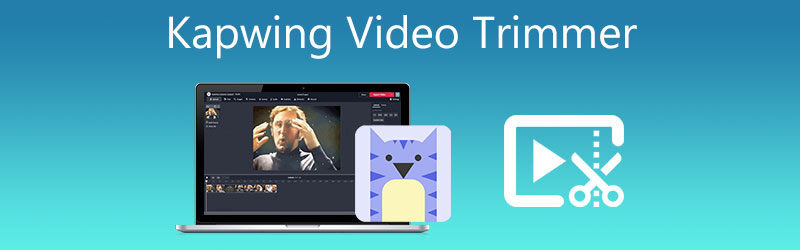
- ส่วนที่ 1 รีวิวเครื่องตัดวิดีโอ Kapwing
- ส่วนที่ 2 ทางเลือกที่ดีที่สุดในการตัดวิดีโอ
- ส่วนที่ 3 แผนภูมิเปรียบเทียบ
- ส่วนที่ 4 คำถามที่พบบ่อยเกี่ยวกับ Kapwing Video Trimmer
ส่วนที่ 1 รีวิวเครื่องตัดวิดีโอ Kapwing
Kapwing เดิมเป็นโปรแกรมตัดต่อวิดีโอที่ทำให้การแก้ไขง่ายขึ้นสำหรับผู้ใช้เกือบทั้งหมดที่มีระดับประสบการณ์ต่างกัน มันมาพร้อมกับเครื่องมือแก้ไขที่เพียงพอ ตั้งแต่คุณสมบัติการอัปโหลด การเพิ่มประสิทธิภาพวิดีโอ การแก้ไขเสียง การบันทึกเสียง และการแปลงไฟล์มีเดีย
พิสูจน์ความยืดหยุ่น ขณะนี้คุณสามารถดำเนินการแก้ไขของคุณได้เพียงปลายนิ้วสัมผัส รองรับทั้งอุปกรณ์มือถือ iOS และ Android ดังนั้นจึงเป็นจุดที่สำคัญในการพกพา นอกจากนี้ยังรองรับการแชร์บนแพลตฟอร์มโซเชียลมีเดียอีกด้วย ซึ่งหมายความว่าจะให้อิสระแก่ผู้ใช้ในการแชร์วิดีโอที่ตัดต่อแล้วชื่นชอบบนแพลตฟอร์มโซเชียลมีเดีย เรียนรู้เพิ่มเติมเกี่ยวกับคัตเตอร์ Kapwing ขณะที่คุณเจาะลึกเข้าไปในคุณสมบัติหลักของมัน
1. ส่วนต่อประสานกราฟิกกับผู้ใช้
สิ่งหนึ่งที่ควรพิจารณาเมื่อใช้โปรแกรมคือส่วนต่อประสานกับผู้ใช้ สิ่งนี้จะกำหนดว่าเครื่องมือนี้ใช้งานง่ายหรือไม่ ช่วยให้คุณทำงานให้สำเร็จได้อย่างรวดเร็ว เท่าที่เครื่องตัด Kapwing เกี่ยวข้อง คุณจะสังเกตเห็นเครื่องมือต่างๆ ที่ดูเป็นมืออาชีพราวกับว่าคุณเห็นซอฟต์แวร์ตัดต่อที่ไม่ยอมใครง่ายๆ อินเทอร์เฟซประกอบด้วยแถบเครื่องมือที่เมนูด้านซ้าย ส่วนแสดงตัวอย่างที่อยู่ตรงกลาง ไทม์ไลน์ และการตั้งค่าคุณสมบัติทางด้านขวา โดยรวมแล้ว เครื่องมือนี้ตรงไปตรงมา และใครก็ตามที่ได้เห็นมันเป็นครั้งแรกสามารถเข้าใจได้ทันที
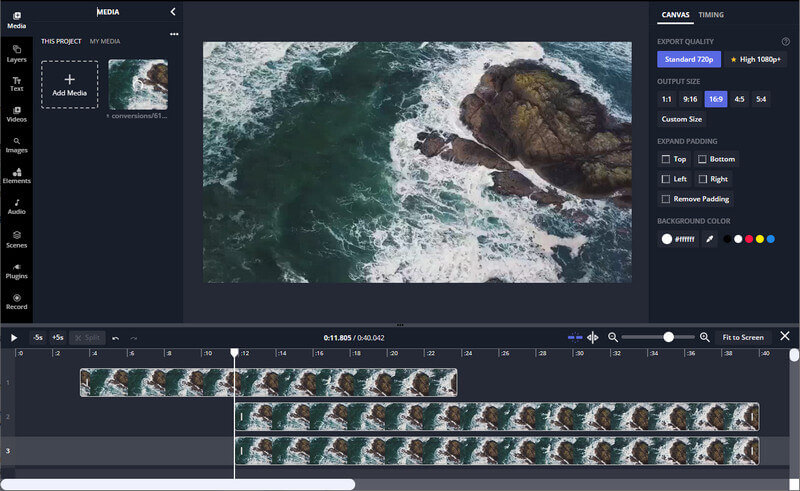
2. ความสามารถในการอัพโหลด
ความสามารถในการอัปโหลดสามารถช่วยได้มาก โดยเฉพาะอย่างยิ่งหากคุณกำลังบันทึกไฟล์จากแหล่งต่างๆ เช่น บริการที่เก็บข้อมูลบนคลาวด์ ซึ่งรวมถึงการนำเข้าจาก Google Drive, Dropbox หรือวิธีการอื่นๆ เช่น URL ของวิดีโอ โชคดีที่เครื่องตัดแต่งวิดีโอออนไลน์ Kapwing นี้มีความสามารถดังกล่าว โปรแกรมนี้ให้คุณอัปโหลดจาก Google Drive, Google Photos และไดรฟ์ในเครื่อง นอกจากนี้ยังมีความสามารถในการลากและวางเพื่ออัปโหลดไฟล์ไปยังเครื่องมือออนไลน์อย่างสะดวก
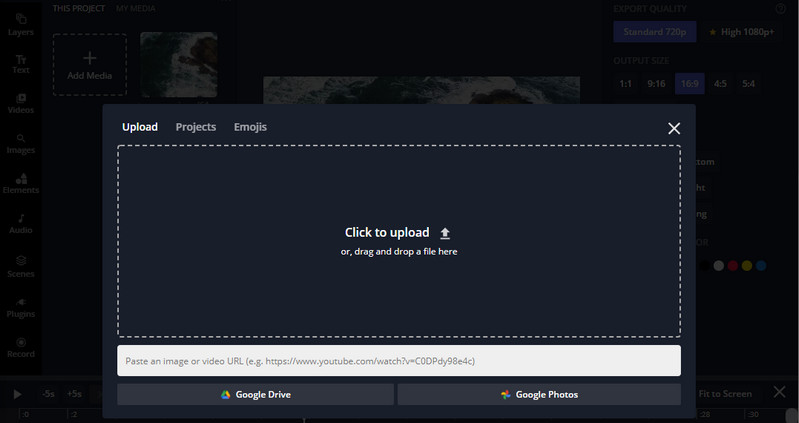
3. แยก ตัด และรวมเครื่องมือวิดีโอ
ตอนนี้เครื่องตัดวิดีโอ Kapwing ไม่ได้ล้าหลังในงานตกแต่ง ตัดต่อ และขัดเงา แม้ว่าจะเป็นโปรแกรมออนไลน์ แต่ก็มีเครื่องมือที่มีประสิทธิภาพในการแบ่งวิดีโอออกเป็นส่วนๆ ที่คุณต้องการ ตัดส่วนที่ไม่ต้องการออก และรวมไฟล์วิดีโอหลายไฟล์เข้าด้วยกัน ดังนั้นจึงเป็นที่รู้จักในฐานะหนึ่งในเครื่องตัดแต่งและควบรวมกิจการ Kapwing ที่ดีที่สุดทางออนไลน์
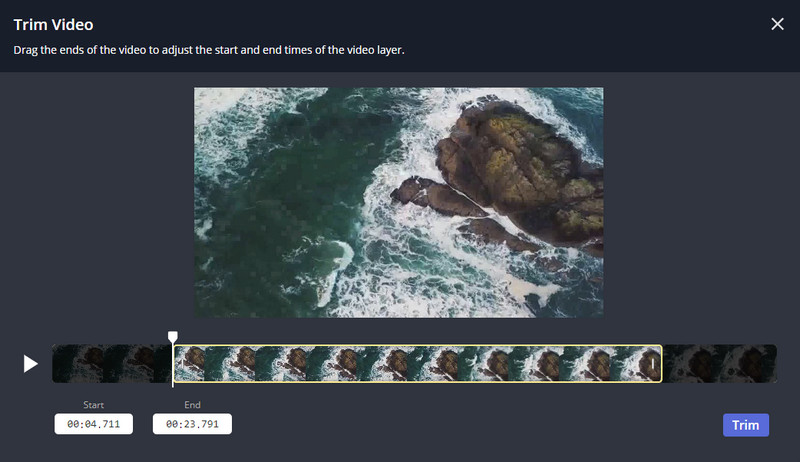
4. เครื่องมือเสียง
นอกเหนือจากวิดีโอแล้ว เครื่องมือนี้ยังมีเครื่องมือแก้ไขเสียงอีกด้วย ไม่มาก แต่คุณสามารถปิดเสียงไฟล์วิดีโอเพื่อปูทางสำหรับแทร็กเพลงใหม่ที่คุณต้องการเพิ่มเพื่อแทนที่เสียงที่มีอยู่ นอกจากนี้ คุณสามารถเพิ่มการบันทึกเสียงบนไมโครโฟนของคุณได้ นอกจากนี้ คัตเตอร์ Kapwing ยังให้คุณเพิ่มจากคอลเลกชั่นเพลงฟรีสำหรับประเภทต่าง ๆ และไลบรารีเอฟเฟกต์เสียง
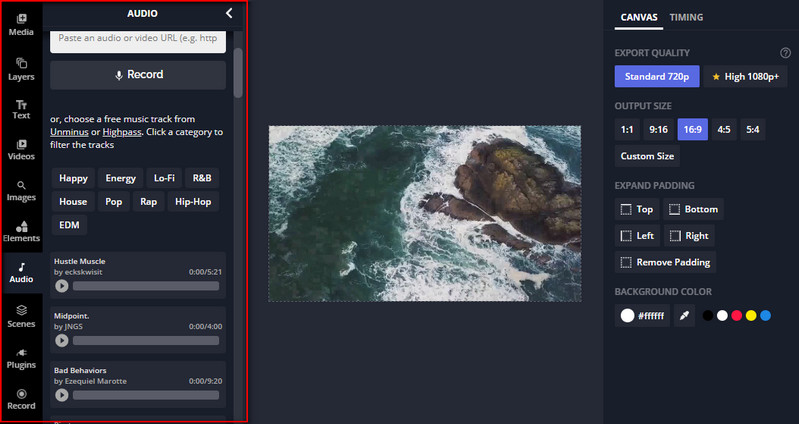
ข้อดี:
- ตัด แยก ตัด และรวมวิดีโออย่างมีประสิทธิภาพ
- ไม่จำเป็นต้องติดตั้งเพื่อใช้งาน
- ส่วนต่อประสานที่ใช้งานง่ายทำให้เหมาะสำหรับมืออาชีพและผู้เริ่มต้น
- เลือกจากคอลเลกชันของเอฟเฟกต์ข้อความและแอนิเมชั่น
- ฟีเจอร์เพิ่มเติม เช่น ตัวปรับขนาดคลิปของตัวสร้าง GIF รองรับแพลตฟอร์มโซเชียลมีเดียต่างๆ
จุดด้อย:
- ต้องเชื่อมต่ออินเทอร์เน็ตก่อนใช้งาน
- ไม่สามารถรักษาคุณภาพ 4K HD เมื่อส่งออกหรือบันทึกวิดีโอ
- ทิ้งลายน้ำไว้ที่เอาต์พุตวิดีโอ
- ตัวเลือกน้อยมากสำหรับการแก้ไขไฟล์เสียง
ดูแนวทางปฏิบัติเพื่อเรียนรู้วิธีใช้เครื่องตัดวิดีโอออนไลน์ของ Kapwing เพื่อตัดและแก้ไขไฟล์วิดีโอของคุณ
ขั้นตอนที่ 1. ขั้นแรก คุณต้องไปที่เว็บไซต์ทางการของ Kapwing โดยใช้เบราว์เซอร์ใดก็ได้ที่มีอยู่ในคอมพิวเตอร์ของคุณ คลิก เริ่มแก้ไข จากหน้าหลักเพื่อเริ่มต้นด้วยเครื่องมือ
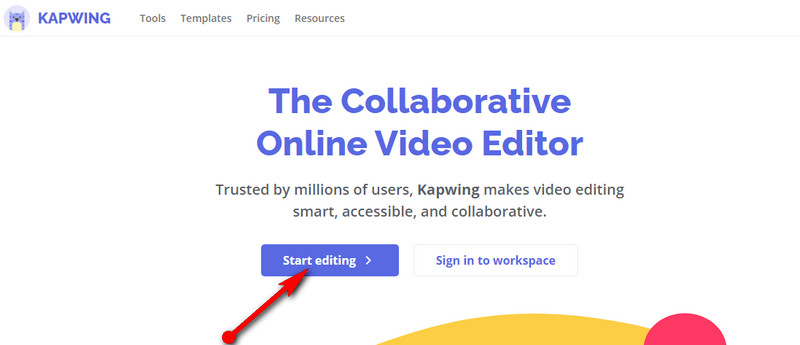
ขั้นตอนที่ 2. แล้วคุณจะมาถึงหน้าอัพโหลด จากที่นี่ นำเข้าและเพิ่มวิดีโอที่คุณต้องการตัด หรือคุณอาจเริ่มด้วยผ้าใบเปล่า
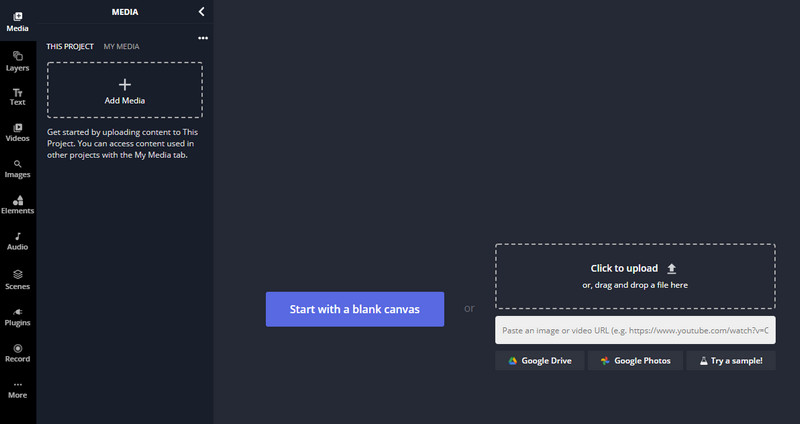
ขั้นตอนที่ 3. หลังจากโหลดไฟล์ เครื่องมือจะแสดงชุดเครื่องมือให้คุณตัดและแก้ไขวิดีโอ วางวิดีโอ เพลย์เฮด ไปยังตำแหน่งที่คุณต้องการแล้วกด สปลิต ปุ่มบนส่วนไทม์ไลน์เพื่อแยกวิดีโอ
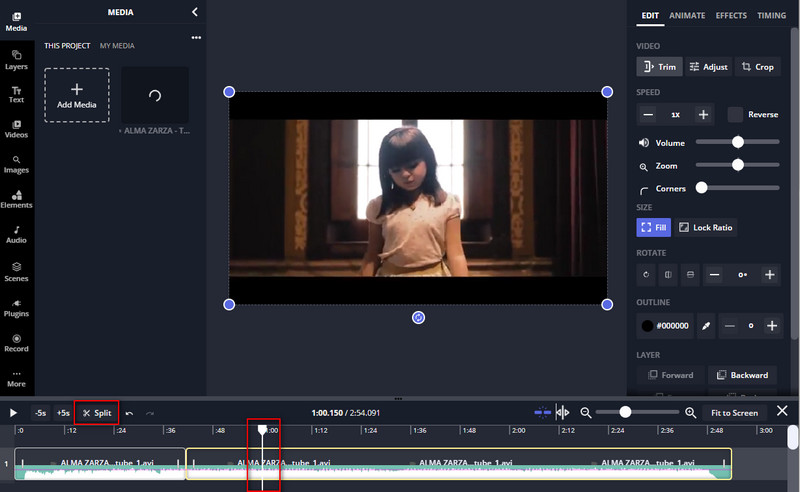
ขั้นตอนที่ 4. เลือกวิดีโอจากไทม์ไลน์และเลือก ตัดแต่ง จากเมนูทางด้านขวาของอินเทอร์เฟซ กล่องโต้ตอบจะปรากฏขึ้นเพื่อให้คุณเข้าถึงฟังก์ชันการตัดแต่งของเครื่องมือ ตอนนี้ปรับแถบเลื่อนหรือตั้งเวลาเริ่มต้นและสิ้นสุด สุดท้ายกด ตัดแต่ง ปุ่มเพื่อยืนยันกระบวนการ
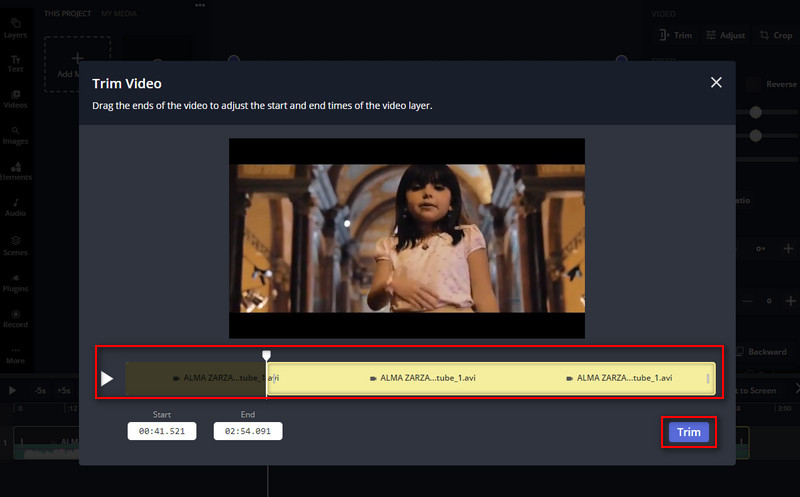
ขั้นตอนที่ 5. บันทึกไฟล์โดยคลิกที่ ส่งออก วิดีโอที่มุมขวาบน เมื่อดำเนินการเสร็จสิ้น คุณสามารถดาวน์โหลดเอาต์พุตวิดีโอได้
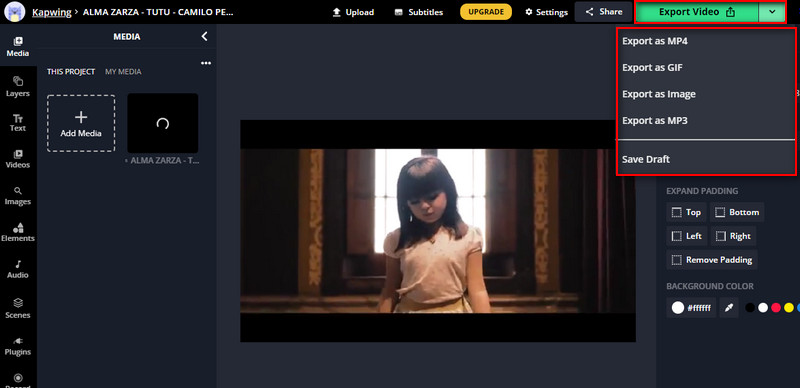
ส่วนที่ 2 ทางเลือกที่ดีที่สุดในการตัดวิดีโอ
ดังที่เราทราบเครื่องตัดหญ้า Kapwing ก็มีข้อเสียเช่นกัน คุณไม่สามารถใช้เครื่องมือนี้ได้เว้นแต่คุณจะเชื่อมต่อกับอินเทอร์เน็ต ยิ่งไปกว่านั้น มันไม่สามารถรักษาคุณภาพ 4K HD ของวิดีโอที่คุณต้องการตัดได้ ให้เราแนะนำเครื่องมือที่สามารถช่วยคุณตัดวิดีโอที่มีหรือไม่มีการเชื่อมต่ออินเทอร์เน็ตที่ชื่อว่า Vidmore Video Converter.
นอกจากนี้ เครื่องมือยังรักษาคุณภาพดั้งเดิมของวิดีโอไว้ ดังนั้น คุณจึงสามารถตัดหรือแก้ไขวิดีโอใดๆ ได้โดยไม่ลดทอนคุณภาพ ยิ่งไปกว่านั้น มันยังมีฟีเจอร์พิเศษที่จะช่วยให้คุณจัดหาและปรับปรุงวิดีโอของคุณเพื่อสร้างเนื้อหาสื่อที่เป็นมืออาชีพและดูดี โปรดเรียนรู้เพิ่มเติมเกี่ยวกับทางเลือกคัตเตอร์ Kapwing ที่ยอดเยี่ยมนี้โดยอ้างอิงจากคุณสมบัติหลัก
1. ยอมรับรูปแบบวิดีโอและเสียงอย่างกว้างขวาง
เครื่องมือนี้รองรับรูปแบบวิดีโอ/เสียงที่หลากหลาย แอพนี้ให้คุณตัดแต่งไฟล์ MP4, MKV, AVI, MOV และรูปแบบไฟล์วิดีโออื่น ๆ นอกจากนี้ยังรองรับรูปแบบอุปกรณ์สำหรับอุปกรณ์ Apple, Samsung, Huawei, HTC, คอนโซล, สมาร์ททีวี และอื่นๆ อีกมากมาย
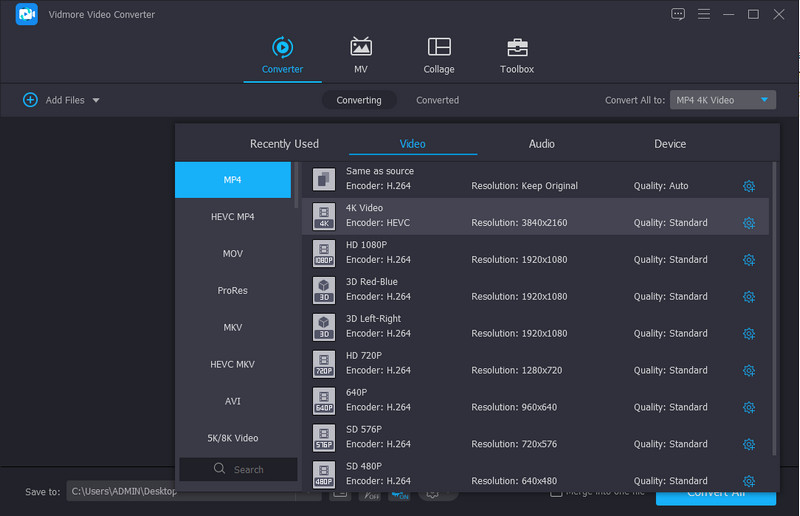
2. รองรับวิดีโอ 4K UHD
หากคุณกำลังตัดวิดีโอ 4K UHD คุณสามารถทำได้ด้วยความช่วยเหลือของโปรแกรมนี้ นอกจากนี้ คุณไม่จำเป็นต้องกังวลว่าไฟล์จะใหญ่หรือเล็กเกินไป ยิ่งไปกว่านั้น คุณสามารถอัปโหลดไฟล์วิดีโอได้มากเท่าที่คุณต้องการโดยไม่ถูกจำกัด
3. เสนอเครื่องมือตัดต่อวิดีโอและเสียงต่างๆ
นอกเหนือจากคุณสมบัติที่กล่าวถึง เครื่องมือนี้ยังเต็มไปด้วยเครื่องมือที่มีประโยชน์สำหรับการแก้ไขไฟล์มีเดียของคุณ ช่วยให้คุณหมุน ครอบตัด ตัด แยก และรวมไฟล์วิดีโอหรือไฟล์เสียง นอกจากนี้ คุณยังสามารถใช้ฟิลเตอร์ต่างๆ กับวิดีโอและปรับการตั้งค่าวิดีโอพื้นฐาน เช่น เฉดสี ความสว่าง ความอิ่มตัวของสี ฯลฯ
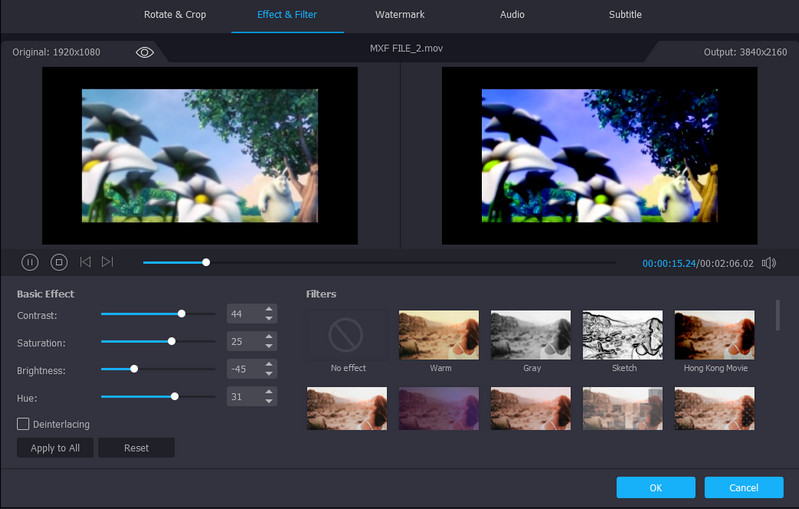
ข้อดี:
- รองรับวิดีโอ 4K UHD
- เพิ่มคำบรรยายและลายน้ำข้อความและรูปภาพ
- เอฟเฟกต์และฟิลเตอร์วิดีโอของ Apple
- เสนอเครื่องตัดแต่งวิดีโอ การควบรวมกิจการ เครื่องทำ GIF ฯลฯ
- เครื่องมือเพิ่มประสิทธิภาพวิดีโอมีเครื่องมือแก้ไขวิดีโอขั้นสูง
- มีกล่องเครื่องมือสำหรับคุณสมบัติและฟังก์ชันเพิ่มเติม
จุดด้อย:
- เวอร์ชันฟรีจำกัดตัวเลือกพรีเมียมบางอย่าง
- ทำงานได้ดีภายใต้คอมพิวเตอร์ที่มีทรัพยากรปานกลาง
ทำตามคำแนะนำด้านล่างเพื่อตัดวิดีโอโดยใช้เครื่องมือนี้:
ขั้นตอนที่ 1. ดาวน์โหลดและติดตั้ง Vidmore Video Converter บนคอมพิวเตอร์ของคุณ
ขั้นตอนที่ 2. เปิดโปรแกรมและอัปโหลดวิดีโอที่คุณต้องการตัด เพียงคลิกที่ บวก สัญลักษณ์และเลือกวิดีโอเป้าหมายของคุณ
ขั้นตอนที่ 3. คราวนี้ให้คลิกที่ ตัด ปุ่มบนภาพขนาดย่อของวิดีโอเพื่อเริ่มตัด ปรับแถบเลื่อนหรือป้อนเวลาเริ่มต้นและสิ้นสุดที่แน่นอนเพื่อเลือกช่วง ตี บันทึก ปุ่มเมื่อเสร็จแล้ว
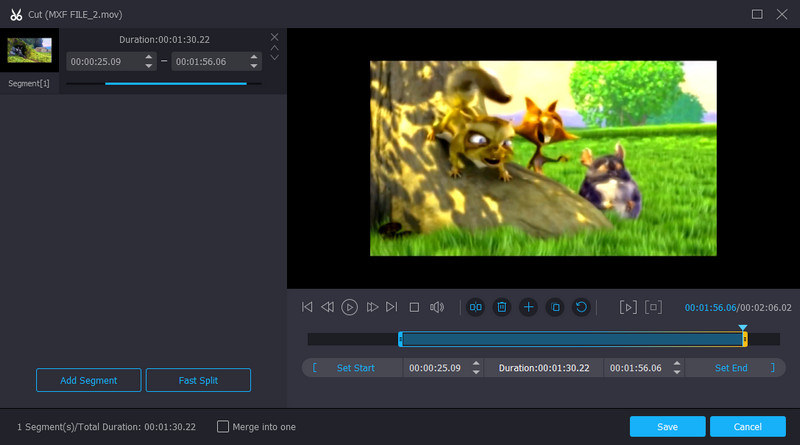
ขั้นตอนที่ 4. ตอนนี้ไปที่ ตัวแปลง และเลือกรูปแบบวิดีโอสำหรับไฟล์วิดีโอ หลังจากเลือกรูปแบบวิดีโอแล้ว ให้คลิกที่ แปลงทั้งหมด ปุ่มเพื่อสร้างผลลัพธ์สุดท้าย

อ่านเพิ่มเติม:
วิธีตัดแต่ง GIF: 4 GIF Cutters ที่ดีที่สุดสำหรับออนไลน์ เดสก์ท็อป และมือถือ
5 Ringtone Cutter ที่ดีที่สุดในการแก้ไขเพลงสำหรับ Ringtone
ส่วนที่ 3 แผนภูมิเปรียบเทียบ
หากคุณต้องการประเมินเครื่องมือเหล่านี้ในเชิงลึก เราได้สร้างตารางสำหรับคุณเพื่อเปรียบเทียบและเปรียบเทียบเครื่องมือตัดแต่งวิดีโอที่ยอดเยี่ยมทั้งสองนี้
- กะป่อง
- Vidmore Video Converter
| ใช้งานง่าย | แพลตฟอร์ม | รองรับ 4K | เครื่องมือแก้ไข | ดีที่สุดสำหรับ |
| เว็บ | ตัด แยก รวม ใช้เอฟเฟกต์ ฯลฯ | ผู้เริ่มต้นและมืออาชีพ | ||
| Windows และ Mac | แยก ตัด ตัดแต่ง ผสาน ครอบตัด หมุน โปรแกรมแก้ไขเสียง และอื่นๆ | มือสมัครเล่น ขั้นสูง และมืออาชีพ |
ส่วนที่ 4 คำถามที่พบบ่อยเกี่ยวกับ Kapwing Video Trimmer
เครื่องตัดวิดีโอ Kapwing ฟรีหรือไม่?
ใช่. เช่นเดียวกับเครื่องมือบนเว็บอื่น ๆ Kapwing สามารถใช้ได้กับเบราว์เซอร์เกือบทั้งหมด ช่วยให้คุณใช้บริการของเครื่องมือได้อย่างอิสระโดยไม่เสียค่าใช้จ่าย อย่างไรก็ตาม คุณต้องลงชื่อออกจากบัญชีและอัปเกรดเป็นเวอร์ชันพรีเมียมเพื่อเข้าถึงคุณลักษณะขั้นสูง
Kapwing sage ใช้หรือไม่?
เห็นได้ชัดว่าโปรแกรมออนไลน์ส่วนใหญ่มีมัลแวร์ที่อาจติดไวรัสในคอมพิวเตอร์ของคุณ บางโปรแกรมยังขอข้อมูลที่เป็นความลับซึ่งทำให้เป็นอันตราย แต่สำหรับ Kapwing เราสามารถพูดได้ว่าปลอดภัยเนื่องจากไม่มีโฆษณาหรือปลั๊กอินที่เครื่องมือนี้บังคับให้คุณรวมเข้ากับระบบของคุณ
Kapwing ลดคุณภาพวิดีโอหรือไม่?
น่าเสียดายใช่ สมมติว่าคุณต้องการแก้ไขหรือตัดวิดีโอคุณภาพสูง เช่น 4K UHD ในกรณีนั้น คุณสามารถคาดหวังผลลัพธ์เดียวกันได้ เนื่องจากรองรับเฉพาะความละเอียดมาตรฐานเท่านั้น นอกจากนี้ มีตัวเลือกรูปแบบเดียวสำหรับวิดีโอ ซึ่งก็คือ MP4
สรุป
เนื้อหาเผยให้เห็นเสียงระฆังและนกหวีดของ เครื่องตัดหญ้า Kapwing ที่คุณอาจไม่รู้ว่ามีอยู่จริง มีตัวตัดวิดีโอ ตัวแยก การควบรวม และอื่นๆ อีกมากมายที่จะช่วยให้คุณสร้างวิดีโอที่ยอดเยี่ยมได้ อย่างไรก็ตาม สมมติว่าวิดีโอไม่เป็นไปตามความคาดหวังของคุณในการตัดต่อวิดีโอ หรือคุณพบว่าวิดีโอดังกล่าวขาดคุณสมบัติหลายประการ ในกรณีนั้น Vidmore Video Converter เป็นทางเลือกที่ยอดเยี่ยมสำหรับคุณ ลองใช้ด้วยตัวคุณเองและบอกเราว่าประสบการณ์ของคุณเป็นอย่างไรเมื่อใช้โปรแกรมเหล่านี้หรือแบ่งปันกับผู้อื่น


